كيفية إصلاح Snapchat عندما لا يعمل
نشرت: 2021-08-12ألا نحب جميعًا الاستمتاع بفلاتر Snapchat؟ نعم ، لكن هل تعرف كيفية إصلاح تطبيق Snapchat عندما لا يعمل؟ مثل جميع تطبيقات البرامج ، يمكن حتى مقاطعة Snapchat بالأخطاء والمشكلات. قد يصادف المستخدمون أحيانًا رسائل منبثقة مثل "للأسف Snapchat لا يستجيب" أو "Snapchat لا يتم تحديثه".
Snapchat هو " أسرع طريقة لمشاركة لحظة " مع أصدقائك وعائلتك ، ولكن عندما يتعارض شيء ما مع خدمة وأداء التطبيق ، يجب أن يكون المستخدمون على دراية بكيفية إصلاح تطبيق Snapchat ويمكن أن تقدم هذه المقالة إرشادات بخصوص ذلك.
أفضل 9 حلول لإصلاح مشاكل Snapchat التي لا تعمل
ستوجهك القائمة أدناه حول كيفية استكشاف المشكلات وإصلاحها عندما يستمر تطبيق Snapchat في التوقف.
1. تحقق من اتصالك بالإنترنت:
أول الأشياء أولاً ، عندما لا يتم تحميل تطبيقاتك بشكل مناسب أو تواجه انقطاعات وتداخلات متكررة أثناء إرسال الرسائل أو تلقيها ، ثم تحقق لمعرفة ما إذا كنت قد فقدت اتصالك بالإنترنت. يمكنك إيقاف تشغيله وإعادة اتصال البيانات الخاص بك للتخلص من هذه المشكلة. ما يمكنك فعله أكثر هو التحقق من إعدادات Wi-Fi إذا كنت تستخدم شبكة Wi-Fi والتأكد من أن جهاز التوجيه يعمل بشكل صحيح.
أيضًا ، إذا كنت تستخدم VPN ، فقد يؤدي ذلك أحيانًا إلى إبطاء سرعة الإنترنت لديك . في هذه الحالة ، قم بتعطيل اتصال VPN الخاص بك ثم أعد تحميل تطبيقك. قد تؤدي استعادة اتصالك بالإنترنت بشكل صحيح إلى منع توقف Snapchat مؤقتًا .
2. مراجعة أذونات التطبيق:
إذا بدا أنه لا توجد مشكلة في اتصالك بالشبكة ، فإن الشيء التالي الذي يجب تجربته هو التأكد من أن تطبيق Snapchat الخاص بك قادر على الوصول إلى جميع الأذونات المطلوبة واستخدامها ليعمل بسلاسة. إذا كنت تتساءل كيف يمكنك إصلاح تطبيق Snapchat الخاص بك بهذه الطريقة ، فتابع القراءة للتحقق مما إذا تم تغيير أذونات التطبيق:
- انتقل إلى ملف تعريف Snapchat ثم إلى الإعدادات .
- علاوة على ذلك ، انتقل إلى قسم الأذونات .
- قم بتمكين الأذونات غير النشطة . سيعيد هذا الإجراء توجيهك إلى إعدادات الجهاز ، حيث يمكنك تشغيل الإعدادات التي يبدو أنها معطلة.

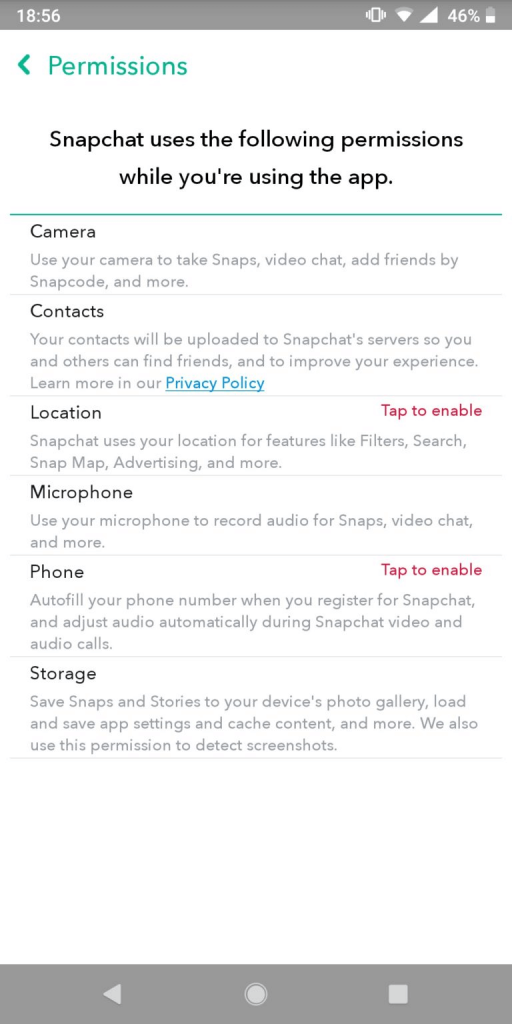
اقرأ أيضًا: كيفية عرض قصة شخص ما على Snapchat دون علمه
3. امسح ذاكرة التخزين المؤقت لتطبيق Snapchat:
في بعض الأحيان ، يمكن أن تكون البيانات المخزنة مؤقتًا هي السبب وراء عدم عمل تطبيق Snapchat . يشغل هذا النوع من البيانات مساحة تخزين التطبيق بمرور الوقت. نظرًا لأن هذه البيانات غير مهمة ، يمكنك مسح بيانات ذاكرة التخزين المؤقت بالطريقة التالية:
- انتقل إلى إعدادات Snapchat .
- باتجاه الجزء السفلي ، يمكنك تحديد " مسح ذاكرة التخزين المؤقت " أسفل قسم إجراءات الحساب.

4. تحقق مما إذا كان Snapchat معطلاً:
هل تساءلت يومًا كيف يمكنك معرفة ما إذا كانت هناك مشكلة فنية تحدث على مستوى العالم وكيف يمكنك إصلاح تطبيق Snapchat في مثل هذه الحالة؟ Down Detector هو موقع ويب لتتبع ما إذا كانت أي خدمة تطبيقات معطلة في جميع أنحاء العالم أو في منطقة معينة بسبب بعض الخلل الفني في برامج البرامج. يظهر الموقع على صفحة Snapchat إذا لم تكن هناك مشكلات في Snapchat أو إذا تم الإبلاغ عن مشاكل. تُظهر خريطة Live Outage Map تحديثًا أكثر تحديدًا للمنطقة لتحديد ما إذا كانت هناك أية مشكلات تم الإبلاغ عنها في منطقتك الجغرافية.

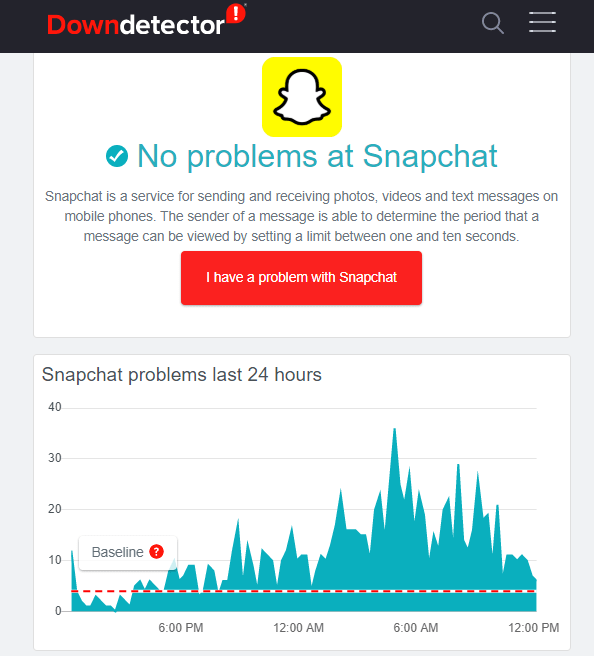
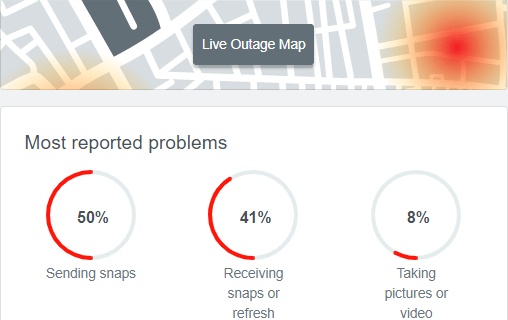
5. أعد تشغيل هاتفك الذكي:
إذا كان هناك نوع من الخلل في نظام التشغيل الخاص بهاتفك الذكي ، فإن إعادة تشغيل هاتفك يمكن أن تقضي على جميع المشاكل بسبب الرموز الفاسدة وهذا يساعد أيضًا على إعادة تشغيل جميع التطبيقات أيضًا. يمكن أن يساعد ذلك أحيانًا في إصلاح عوامل تصفية Snapchat وواجهة المراسلة.
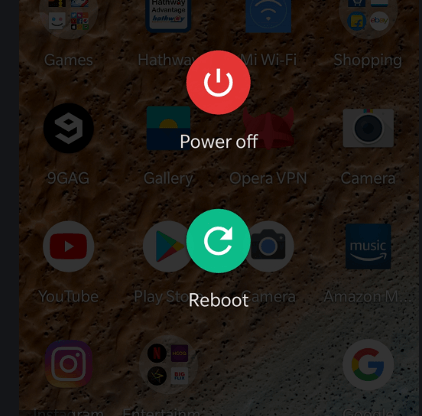
6. ماذا تفعل عندما لا يتم إرسال الـ Snaps:
فقط في حالة عدم قدرتك على إرسال لقطات لأصدقائك حتى بعد وجود إنترنت نشط ، فهناك بعض التكتيكات التي يمكنك تجربتها. بادئ ذي بدء ، حاول إعادة تشغيل هاتفك الذكي. إذا لم يحدث أي فرق ، فانتقل إلى متجر Google Play إذا كنت تستخدم Android أو App Store إذا كنت تستخدم iPhone لتحديث أحدث إصدار من Snapchat. لسوء الحظ ، إذا لم ينجح الأمر أيضًا ، فحاول مسح المحادثة. إليك كيفية القيام بذلك بخطوات بسيطة:
الخطوة 1: افتح Snapchat وانقر على Bitmoji المعروض في الجزء العلوي على الجانب الأيسر.
الخطوة 2: بعد ذلك ، انقر فوق رمز الإعدادات .
الخطوة 3: قم بالتمرير لأسفل إلى Clear Conversation وانقر فوقه.
الخطوة 4: اختر المحادثة التي ترغب في مسحها وتأكيدها .
إذا كان الأمر كذلك ، حتى بعد مسح المحادثة ، لا تزال غير قادر على إرسال اللقطات إلى أصدقائك ، فحاول إزالة الصديق وإضافته لاحقًا مرة أخرى. سيؤدي هذا بالتأكيد إلى إصلاح الإزعاج ويمكنك متابعة خطوطك اليومية. إليك الطريقة:
الخطوة 1: افتح ملف تعريف Snapchat الخاص بك.
الخطوة 2: اختر إضافة أصدقاء .
الخطوة 3: بعد ذلك ، اختر أصدقائي .
الخطوة 4: الآن ، من قائمة أصدقائك ، اختر الشخص الذي ترغب في إزالته .
7. مساحة تخزين منخفضة:
مساحة التخزين الممتلئة هي سبب آخر بسبب توقف Snapchat عن العمل. لذلك ، تحتاج إلى حذف بعض التكرارات أو مقاطع الفيديو غير الضرورية أو الصور من أجل تحرير بعض المساحة. من المحتمل أن يساعدك تحرير مساحة التخزين في جعل Snapchat يعمل مرة أخرى ، خاصة عندما تحتاج إلى تصدير الصور أو مقاطع الفيديو من ذكريات Snapchat إلى معرض هاتفك المحمول.
8. أدخل الوضع الآمن:
إذا كان Snapchat الخاص بك لا يعمل ، فيمكنك محاولة الدخول إلى الوضع الآمن. لقد حققت معجزة للعديد من مستخدمي Snapchat حتى تتمكن من مساعدتك أيضًا. لهذا ، تحتاج أولاً إلى إيقاف تشغيل الهاتف المحمول. بعد ذلك ، يجب عليك الضغط على زر التشغيل والاحتفاظ به حتى يبدأ جهازك ويعرض شعار الشركة.
للمضي قدمًا ، اضغط على زر خفض مستوى الصوت حتى ترى الوضع الآمن في الجزء المحدد من هاتفك ، ثم حرر زر الصوت لاحقًا.
الآن ، أنت في الوضع الآمن ، حاول التحقق مما إذا كان Snapchat يعمل الآن أم لا. لإيقاف تشغيل الوضع الآمن ، ما عليك سوى إعادة تشغيل هاتفك المحمول.
9. حل المشكلات المتعلقة بالتطبيق:
يمكن أن يساعد استكشاف المشكلات المتعلقة بالتطبيق وإصلاحها أيضًا في حل مشكلات تشغيل Snapchat .
- أعد تشغيل التطبيق - يمكن أن تواجه التطبيقات أحيانًا مشكلات أخطاء أثناء التشغيل. في بعض الأحيان ، إذا تم استخدام التطبيق في نافذة متعددة المهام ، فقد تصبح غير مستجيبة أيضًا. يمكن حل مثل هذه السيناريوهات عن طريق إيقاف التطبيق بالقوة ، والذي يمكنه إعادة تعيين جميع العيوب ثم إعادة تشغيل التطبيق يمكن أن يمكّنه من العمل بشكل مناسب.
- إعادة تسجيل الدخول إلى Snapchat - يستخدم Snapchat أيضًا خوادم خلفية لإرسال اللقطات ، لذلك إذا كانت مشكلة متعلقة بالخادم ، فيمكن حلها عن طريق تسجيل الخروج. ستؤدي إعادة تسجيل الدخول إلى التطبيق إلى إصلاح عوامل تصفية Snapchat والتقاط المشكلات ذات الصلة.
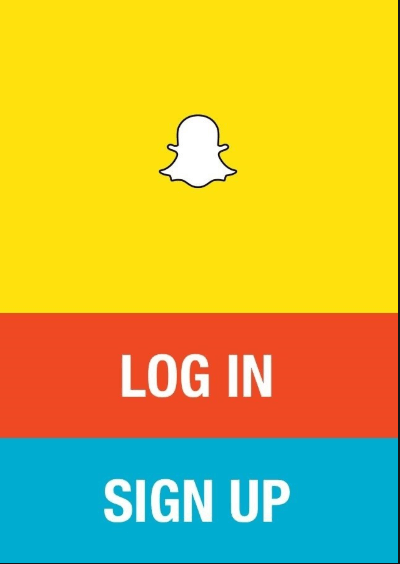
- تحديث التطبيق - غالبًا ما يتم إصدار تحديثات التطبيق بواسطة المطورين لإصلاح مشكلات الأخطاء. لذلك ، تأكد من معرفة ما إذا كان التحديث متاحًا على متجر Play أو متجر التطبيقات وقم بتثبيته بسرعة.
- إعادة تثبيت التطبيق - على الرغم من أن هذه طريقة أكثر تعقيدًا ، ولكن في بعض الأحيان إذا لم ينجح أي شيء ، فيمكن تجربة ذلك كحل أخير لإصلاح المشكلة الوظيفية في Snapchat . يمكن إلغاء تثبيت التطبيق من الجهاز المحمول ثم إعادة تثبيته من Play Store أو App Store. يمكنك تسجيل الدخول باستخدام نفس بيانات الاعتماد الخاصة بحسابك السابق واستخدامها بحرية كما كان من قبل.
اقرأ أيضًا: - تحقق من من شاهد ملفك الشخصي على Instagram
كلمة أخيرة
في بعض الأحيان ، إذا كنت قد بدأت عن طريق الخطأ في استخدام الإصدار التجريبي ، فقد ينتهي بك الأمر في مواجهة الكثير من الأخطاء في جميع تطبيقاتك حيث يتم استخدام هذا الإصدار عمومًا لاختبار التطبيقات. فقط تأكد من أنك تستخدم الإصدار الصحيح من خلال الانتقال إلى متجر Play Store والتحقق مما إذا كنت لم تصبح مختبِرًا تجريبيًا عن طريق الخطأ من قسم "تطبيقاتي وألعابي".
تمت مناقشة الطرق المختلفة لحل المشكلات عندما لا يعمل Snapchat من أجلك في هذه المقالة. نأمل أن تساعدك هذه الإصلاحات.
